

By Nathan E. Malpass, Last updated: October 19, 2017
C'è un modo per recuperare i messaggi di testo cancellati su Samsung S8, Ho bisogno del tuo aiuto. Grazie mille!
Il Samsung Galaxy è uno dei più grandi marchi Android sul pianeta. Molti dei suoi utenti adorano questo telefono. Questo può effettivamente contenere tutte le informazioni di contatto, l'appuntamento o gli orari per la giornata, le tue e-mail importanti e i messaggi di testo. Samsung Galaxy S8 è uno dei telefoni più belli in questo momento e ha così tante funzioni interessanti.
E, naturalmente, nonostante la rapida crescita del mercato mobile, l'applicazione di messaggi è ancora il valore aggiunto più importante su ogni telefono che utilizziamo, sia un telefono Android che un tipo di telefono iOS. Hai mai provato quell'istanza in cui hai cancellato accidentalmente un messaggio di testo molto importante dal tuo telefono?
Hai mai pensato di poter ancora recuperare quei messaggi cancellati su Samsung S8? Alcuni utenti affermano di sentirsi veramente frustrati per questo e vorrebbero recuperare quei messaggi importanti che sono stati eliminati accidentalmente.
Suggerimenti:
In realtà ci sono molte soluzioni su come potresti recuperare messaggi di testo cancellati sul telefono Samsung S8. Il modo migliore per recuperare quei messaggi di testo è avere FoneDog Android Data Recovery. Ecco come recuperare i messaggi di testo o gli SMS eliminati utilizzando questo toolkit.
PARTE 1: Scarica FoneDog Android Data Recovery Toolkit sul tuo computerPARTE 2: Come eseguire il backup degli SMS su Android PhonePARTE 3: Come ripristinare i messaggi di testo di backup sul tuo SamsungPARTE 4: conclusione.

FoneDog - Android Data Recovery Toolkit è il modo più efficace e garantito per recuperare gli SMS eliminati. Questo software ha molte funzionalità che ti saranno utili in futuro. Può aiutarti a recuperare molte cose dal tuo telefono come la guida per recuperare i messaggi cancellati, il tutorial per recuperare i contatti.
Il progetto FoneDog Toolkit consente un'anteprima prima di qualsiasi ripristino per assicurarsi di vedere quei messaggi eliminati prima di scaricarli nuovamente sul telefono. Questo toolkit funzionerà sicuramente per te.
Questo toolkit è disponibile sia per Windows che per Mac in modo da avere opzioni. Tutto quello che devi fare è scaricare il toolkit compatibile con il tuo PC, quindi seguire il processo di installazione. Una volta scaricato il toolkit, sei pronto per recuperare gli SMS eliminati.
Collega il tuo Samsung S8 al computer utilizzando il cavo USB in dotazione.
Se in ogni caso è la prima volta che si collega il telefono Samsung S8 al computer, è necessario installare i driver in modo che possano riconoscere immediatamente il dispositivo.

È necessario eseguire il debug dell'USB sul telefono Samsung S8. Se il tuo Samsung S8 è in esecuzione su diversi tipi di sistema operativo (sistema operativo), tutto ciò che devi fare è seguire questi suggerimenti per abilitare il processo di debug.
Android 2.3 o sistema operativo precedente
Una volta collegato al sito web "Impostazioni" > “Applicazioni” > "Sviluppo" > "Debug USB"
Android da 3.0 a 4.1 OS
Una volta collegato al sito web "Impostazioni" > "Opzioni sviluppatore" > “Debug”
Android 4.2 o sistema operativo più recente
Una volta collegato al sito web "Impostazioni" > "Info sul telefono". Quindi, vai avanti e tocca "Costruisci membri" per 7 volte.
Torna alla "Impostazioni" e poi scegli "Opzioni sviluppatore" e quindi fare clic su "Debug USB"
Dopo aver fatto ciò, clicca "OK."

Nel caso in cui si sia verificata la seguente finestra, tutto ciò che devi fare è scegliere "Messaggio" or "Allegati ai messaggi" Successivamente, clicca su "OK" per avviare la scansione dei dati.
Suggerimento: se lo desideri anche per recupero della foto su Android gratuitamente, questo strumento sarebbe d'aiuto.
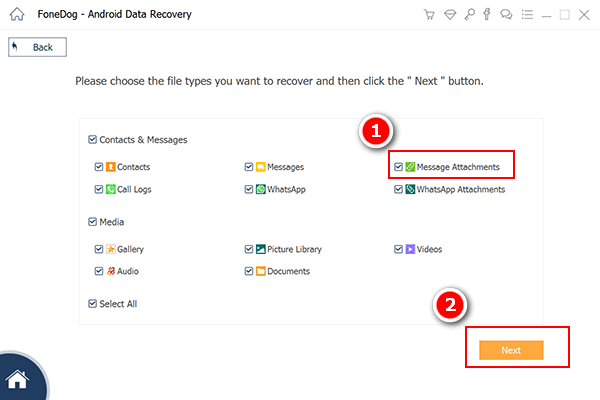
Nota: Puoi sempre trasferire quelli esistenti sul tuo computer per avere un backup. Nel caso in cui ne avrai bisogno in futuro.
Il programma ti chiederà il privilegio di accedere ai dati nel tuo Samsung S8. Se sarai in grado di vedere una finestra pop-up come quella qui sotto, tutto ciò che devi fare è fare clic "Permettere" or "Concedere" or "Autorizzare" sul tuo schermo
E se in ogni caso questa finestra pop-up non appare sullo schermo, puoi semplicemente andare avanti e fare clic su “Riprova” e poi riprova.
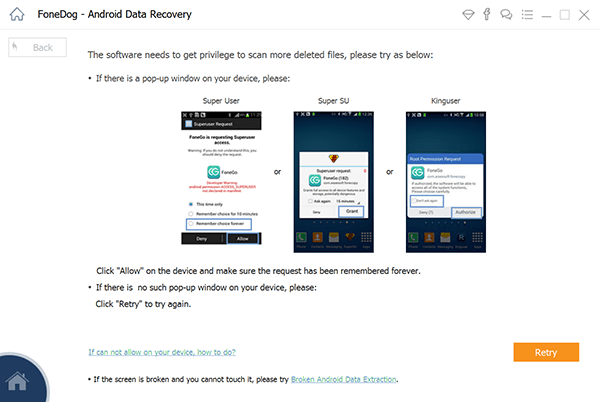
Quando le immagini seguenti appaiono sullo schermo, tutto ciò che devi fare è fare clic su quelle dall'elenco, quindi puoi visualizzare in anteprima ciò che stai per recuperare. Successivamente, puoi fare clic su "Recuperare" per recuperare quei messaggi eliminati.
Tutti i dati recuperati verranno salvati sul tuo computer in formato CSV e HTML. Il primo supporta la stampa mentre il secondo è di facile lettura.
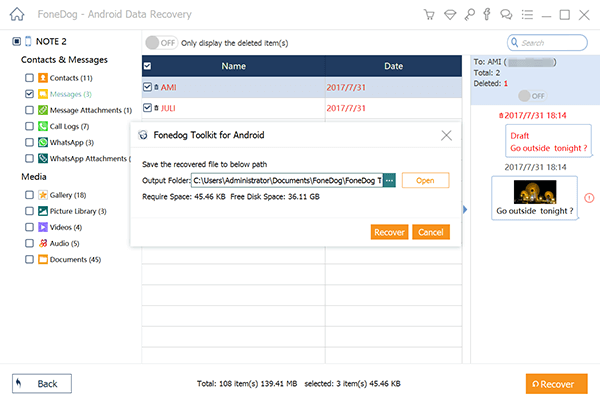
Mancia: Abbi sempre l'abitudine di eseguire il backup dei tuoi messaggi SMS sul tuo telefono Android per poterli recuperare ogni volta che ne hai bisogno e nel caso in cui elimini accidentalmente i tuoi messaggi di testo importanti sul tuo telefono.
Si Certamente! Esistono applicazioni di recupero che puoi scaricare e installare sul tuo telefono Samsung S8. Ma per avere un modo efficiente e fastidioso di farlo, si consiglia vivamente a tutti gli utenti di averne eseguito il backup sul proprio computer Windows o Mac. Avere il backup sul tuo computer sarà più probabile recuperare i messaggi di testo eliminati.
Passaggio 1: backup dei messaggi di testo Android
Apri "Backup e ripristino SMS" sul tuo telefono Android. Successivamente, tocca “Backup”. Quindi, ora è possibile selezionare una cartella di backup in cui archiviare i messaggi di testo.
Saranno disponibili sia la scheda di memoria interna predefinita sia una cartella personalizzata, quindi puoi scegliere una delle due. Dopo aver selezionato una cartella, basta toccare "OK.

Passaggio 2: creare un nuovo backup di messaggi di testo
Puoi assegnare un nome al tuo backup SMS in base alla data modificata o qualsiasi altra cosa per poter accedere facilmente ai messaggi recuperati.
Dopo averlo fatto, basta toccare "OK" e inizierà il backup sul tuo Samsung Galaxy. Una volta completato, ora puoi toccare "Vicino" per finire tutto.

Passaggio 1: ripristinare SMS Android da backup
Presentazione libro "Backup e ripristino SMS" sul tuo telefono Android. Assicurati sempre di aver già effettuato il backup dei messaggi di testo.
E l'aveva salvato sul tuo dispositivo? Quindi selezionare quello che si desidera ripristinare dal proprio elenco.

Passaggio 2: iniziare a ripristinare SMS da Android
Prima di ripristinare i messaggi di testo, è possibile anche se si desidera ripristinare i messaggi MMS o meno.
Se non desideri gli stessi messaggi, tocca "Non ripristinare i duplicati."
Dopodiché, basta toccare "OK." Al termine, basta toccare "Vicino" e finirà il processo.

Avere tutti i tuoi file importanti come video, foto, contatti, messaggi di testo e alcune altre cose importanti sul tuo telefono ti darà una sensazione senza preoccupazioni. Se hai eseguito il backup di tutto, è sempre bello pensare che puoi ancora recuperare tutto ciò che desideri utilizzando il file FoneDog - Recupero dati Android.
Questo è il motivo per cui questo è altamente raccomandato a tutti gli utenti di telefoni. Perché? Perché è molto facile da usare, senza problemi e hai tutto ciò di cui hai bisogno in un unico toolkit.
Scrivi un Commento
Commento
Android de Recuperación de Datos
Ripristina i file cancellati dai telefoni o tablet Android.
Scarica Gratis Scarica GratisArticoli Popolari
/
INTERESSANTENOIOSO
/
SEMPLICEDIFFICILE
Grazie! Ecco le tue scelte:
Excellent
Rating: 4.7 / 5 (Basato su 100 rating)